Limpeza Profunda da Cabeça de Impressão
Se a qualidade da impressão não melhorar após a limpeza padrão da cabeça de impressão, faça a limpeza profunda da cabeça de impressão. A limpeza profunda da cabeça de impressão consome mais tinta que a limpeza padrão da cabeça de impressão; por isso, limpe profundamente a cabeça de impressão somente quando for necessário.
 Importante
Importante
-
Ao executar uma limpeza profunda na cabeça de impressão, verifique o espaço livre do cartucho de manutenção. Não há espaço livre suficiente, substitua por um novo cartucho de manutenção. Em caso de falta de espaço livre no cartucho de manutenção, uma mensagem será exibida e a limpeza não poderá ser executada.
Você deve preparar: uma folha de papel comum no tamanho A4 ou Letter
-
Coloque uma folha de papel comum de tamanho A4 ou Letter no cassete 1.
-
Selecione
 (Configuração) na tela INÍCIO.
(Configuração) na tela INÍCIO.A tela menu de configuração será exibida.
-
Selecione
 Manutenção (Maintenance).
Manutenção (Maintenance).A tela Manutenção (Maintenance) será exibida.
-
Selecione Limpeza profunda (Deep Cleaning).
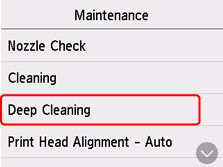
A tela Confirmação será exibida.
-
Selecione Sim (Yes).
A impressora começará a limpeza profunda da cabeça de impressão.
Não execute mais nenhuma operação até que a impressora conclua a limpeza profunda da cabeça de impressão. Isso leva cerca de 2 minutos.
A tela de confirmação de impressão de padrão será exibida.
-
Selecione Sim (Yes).
O padrão de verificação de ejetor será impresso.
-
Quando a mensagem de conclusão for exibida, selecione OK.
Se o problema não for resolvido, desligue a alimentação e limpe profundamente a cabeça de impressão novamente depois de 24 horas. Não desconecte o cabo de alimentação ao desligar o equipamento.

